Sabtu, 25 Oktober 2014
Senin, 26 Agustus 2013
Cara Menggunakan TeamViewer
Senin, Agustus 26, 2013
2 comments
Cara Menggunakan TeamViewer (Remote Desktop)
 TeamViewer
adalah suatu program yang cukup sederhana dan sangat mudah digunakan
untuk beberapa keperluan terutama melakukan akses PC secara remote
melalui internet.
TeamViewer
adalah suatu program yang cukup sederhana dan sangat mudah digunakan
untuk beberapa keperluan terutama melakukan akses PC secara remote
melalui internet.TeamViewer merupakan aplikasi yang sangat cocok digunakan untuk mengakses PC lain melalui internet, keunggulan utamannya adalah Gratis siapa juga yang ga seneng denger kata-kata gratis.
Team Viewer juga bisa di gunakan pada sistem oprasi WS XP(sp3),WS 7 tapi kurang tau klo yang lain
Saya Sangat menarik karena teamviewer dapat cross-platform connections.dann Teamviewer hanya bisa melakukan akses komputer (PC) secara remote dari jauh jika menggunakan versi yang sama.
Fitur utama TeamViewer adalah:
- Remote Support
- Presentation
- File Transfer
- VPN
yang saya gunakan lumayan jauh INDONESIA/batam-SINGAPORE sekarang, karena cukup terkoneksi internet dan mengetahui ID serta Password PC tersebut dalam hitungan detik kita sudah bisa akses PC itu secara remote seperti kita ada di depan PC tersebut secara langsung hnya karna kita mengoprasikanya seperti kerja di pentium 2 ato 3 mungkin ngerti kan maksud saya lelet gerakanya seiolah menbayang. Selain fungsi remote desktop, manfaat lain yang sering saya gunakan adalah "File Transfer" daripada berkirim file lewat email saya lebih pilih menggunakan teamviewer, karena bisa melakukan copy file langsung ke direktori yang kita inginkan, bisanya saya lakukan jika akan update program yang saya buat untuk beberapa konsumen.
Perbedaan utama yang saya rasakan saat menggunakan program ini dengan beberapa program untuk remote desktop adalah "cepat dan stabil" walau kadang saya akses internet hanya dengan koneksi GPRS, tapi masih sanggup melakukan remote ke PC lain,jika anda mempunyai koneksi internet yang cukup cepat dan stabil maka delay yang terjadi tidak akan terasa, karena seakan-akan anda berada langsung di depan PC tersebut.
Syarat utama untuk dapat mengunakan TeamViewer adalah:
- Install TeamViewer di kedua PC yang akan melakukan koneksi secara remote (versi sama)
- Koneksi internet sudah tersambung
- Masukan ID dan password PC yang akan diremote. ID dan Password dapat menggunakan mode dynamic maupun ditentukan sendiri, tergantung kebutuhan saya biasa menggunakan kedua duanya tergantung situasi.

Tampilan utama TeamViewer, jika sudah tampil (Ready to connect (secure connection)) maka anda siap melakukan koneksi ke PC lain, kemudian masukan ID PC klien jika koneksi berhasil maka akan muncul kotak "Password", isi password teamviewer PC yang akan anda remote. Jika berhasil maka akan tampil desktop PC yang diremote tersebut.
Jika anda ingin melakukan File Transfer, maka pilih "File Transfer" pada bagian pilihan yang terlihat dibawah kotak ID, kemudian klik "Connect to partner".

Jika ingin menggunakan password dan ID yang tetap maka cukup tempatkan kursor mouse pada bagian kotak password, maka akan tampil seperti gambar diatas, pilih "Set user definied password" kemudian masukan password yang anda inginkan.
Teamviewer sangat membantu jika anda mengelola/membuat program karena kadang saya menggunakannya untu melakukan perbaikan bug/error program maupun mengakses database klien dan memperbaikinya secara langsung tanpa perlu datang ke lokasi
thank sobat udah mau berkunjung ke sini
semoga bermanfaat..
salam.
Rabu, 12 Juni 2013
BERKAS YANG HARUS DI BAWA SETELAH MELAMAR LEWAT E-MAIL SAAT PANGGILAN INTERVIU
Rabu, Juni 12, 2013
No comments
Selamat malam gan..
salam sejah tera buat kita semua..
untuk share kali ini saya mau berbagi sedikit pengalan dari apa yang saya jalanin.
Khusus bagi agan yang belum mendapat pekerjaan.
Berkas yang harus di bawa setelah kita mengirim e-mail/melamar lewat internet,,
Antara lain
1.CV(bisa di bilang curriculum vitae biasa di downloa di link no 2)
2.DAFTAR RIWAYAT HIDUP(buat sendiri atau beli dari poto copy an..contoh bisa di download di sini)
3.Copy Izajah dan Daftar nilai kita
4.Copy KTP
5.Pas poto 3x4,4x6 di kira'' aja lah.. (jangan aja 10r he he he he )
4.SKCK klo ada
5.KARTU KUNING klo ada
6.Surat pengalaman kerja(bagi yang udah pernah bekerja)
7.Sertipikat klo ada
saya kira udah cukup daftar berkas di atas
yang penting pada waktu interviu kita menjawab dengan apa yang kita tau.
ingat jang sampe salah ngomong pada saat itu,karna kenapa..?
kita bisa kelabakan bila jawaban kita di putar balik sama tuh HRD/PERSONALIA dan apalah sebagainya..
yang utamanya saat interviu kita'' kita ngemis'' kenapa karna itu penting bagi kita untuk mendapatkan simpaty atau harapan dari tu orang yang interviu.
itu aja dulu gan share ane kali ini mudah mudahan bisa membantu.
trimakasih telah berkunjung ke sini tolong koreksinya klo ada yang salah
salam.
salam sejah tera buat kita semua..
untuk share kali ini saya mau berbagi sedikit pengalan dari apa yang saya jalanin.
Khusus bagi agan yang belum mendapat pekerjaan.
Berkas yang harus di bawa setelah kita mengirim e-mail/melamar lewat internet,,
Antara lain
1.CV(bisa di bilang curriculum vitae biasa di downloa di link no 2)
2.DAFTAR RIWAYAT HIDUP(buat sendiri atau beli dari poto copy an..contoh bisa di download di sini)
3.Copy Izajah dan Daftar nilai kita
4.Copy KTP
5.Pas poto 3x4,4x6 di kira'' aja lah.. (jangan aja 10r he he he he )
4.SKCK klo ada
5.KARTU KUNING klo ada
6.Surat pengalaman kerja(bagi yang udah pernah bekerja)
7.Sertipikat klo ada
saya kira udah cukup daftar berkas di atas
yang penting pada waktu interviu kita menjawab dengan apa yang kita tau.
ingat jang sampe salah ngomong pada saat itu,karna kenapa..?
kita bisa kelabakan bila jawaban kita di putar balik sama tuh HRD/PERSONALIA dan apalah sebagainya..
yang utamanya saat interviu kita'' kita ngemis'' kenapa karna itu penting bagi kita untuk mendapatkan simpaty atau harapan dari tu orang yang interviu.
itu aja dulu gan share ane kali ini mudah mudahan bisa membantu.
trimakasih telah berkunjung ke sini tolong koreksinya klo ada yang salah
salam.
Sabtu, 27 April 2013
CARA MENGIRIM SMS KE NO HP MELALUI GMAIL
Sabtu, April 27, 2013
15 comments
Cara mengirim SMS gratis via Gmail
bukanlah sesuatu hal yang baru untuk kalian semua namun masih banyak
orang lain yang belum mengetahui bagaimana caranya mengirim sms lewat
Gmail. pada kesempatan kali ini saya akan memberikan bagaimana cara
mengirim sms lewat gmail dan beberapa kelebihan dan juga kekurangannya.
silahkan simak baik-baik caranya hehe.
8. Hmm kira-kira begitulah cara mengirim sms via gmail dari yang saya ketahui hehehe :)
1. Login ke akun gmail kalian dengan cara buka google, lalu klik Gmail
di menu bar paling atas. setelah itu akan tampil tampilan seperti
berikut ini. disini anda bisa ketik email anda dan password agar dapat
mengakses akun gmail anda. hehe udh kaya ngajarin anak kecil ya wkwkwkw.
2. Setelah anda masuk ke akun gmail anda klik gambar yang berbentuk chat atau pesan seperti gambar dibawah ini.
3. Kemudian setelah anda mengklik gambar itu, ketiklah nama kontak
ataupun No Hp yang langsung dituju seperti gambar dibawah ini.
atau anda juga bisa menulis nama kontak yang dituju seperti gambar dibawah ini.
4. Kemudian setelah anda mengkliknya maka akan muncul tampilan berikut ini. dan kliklah simpan.
atau yang hanya menuliskan nama kontak akan diminta domor hpnya seperti
gambar dibawah ini. Isikan dengan nomor hp yang dituju dengan benar,
kemudian klik simpan.
5. Setelah terisi dengan benar dan anda mengklik simpan maka akan muncul
tampilan seperti ini. ketiklah pesan di kotak yang telah disediakan
hehehe, setelah anda mengetik pesannya, selanjutnya tekan enter.
6. Setelah berhasil dikirim maka akan tampil seperti ini.
7. Untuk tampilan pesan sms yang terkirim pada nomor yang dituju kira-kira seperti ini.
Ketik isi pesan smsnya disini.
- ahmad.rajudin@gmail.com
- Anda dapat membalas
8. Hmm kira-kira begitulah cara mengirim sms via gmail dari yang saya ketahui hehehe :)
lumayan kan klo lg di kantor ta ada pulsa lg..kan bisa berabe pa lg klo orang penting sms ta di bales.
lebih dari 30 sms lo gan ke no yang sama..wex wex..
mudah mudahan bermanfaat..
maaf ko kurang jelas....
Silahkan anda masuk ke
akun Gmail anda, jika anda masih menggunakan tampilan HTML Biasa
(tampilan lama) silahkan ubah terlebih dahulu ke tampilan standard, klik
STANDARD yang ada pada bagian paling bawah gmail, jika masih bingung
silahkan lihat gambarnya di
Sumber: http://ittaqi-tafuzi.blogspot.com/2013/03/cara-kirim-sms-dari-gmail.html
Sumber: http://ittaqi-tafuzi.blogspot.com/2013/03/cara-kirim-sms-dari-gmail.html
Cara kirim sms dengan
gmail
1. Silahkan anda masuk ke akun Gmail anda, jika anda masih menggunakan
tampilan HTML Biasa (tampilan lama) silahkan ubah terlebih dahulu ke
tampilan standard, klik STANDARD yang ada pada bagian paling bawah
gmail, jika masih bingung silahkan lihat gambarnya di mengubah tampilan
gmail lebih cantik
2. Klik gambar yang berbentuk pesan chat yang terletak di pojok kiri
bawah seperti gambar ini.
Sumber: http://ittaqi-tafuzi.blogspot.com/2013/03/cara-kirim-sms-dari-gmail.html
Sumber: http://ittaqi-tafuzi.blogspot.com/2013/03/cara-kirim-sms-dari-gmail.html
Cara kirim sms dengan
gmail
1. Silahkan anda masuk ke akun Gmail anda, jika anda masih menggunakan
tampilan HTML Biasa (tampilan lama) silahkan ubah terlebih dahulu ke
tampilan standard, klik STANDARD yang ada pada bagian paling bawah
gmail, jika masih bingung silahkan lihat gambarnya di mengubah tampilan
gmail lebih cantik
2. Klik gambar yang berbentuk pesan chat yang terletak di pojok kiri
bawah seperti gambar ini.
Sumber: http://ittaqi-tafuzi.blogspot.com/2013/03/cara-kirim-sms-dari-gmail.html
Sumber: http://ittaqi-tafuzi.blogspot.com/2013/03/cara-kirim-sms-dari-gmail.html
Cara kirim sms dengan
gmail
1. Silahkan anda masuk ke akun Gmail anda, jika anda masih menggunakan
tampilan HTML Biasa (tampilan lama) silahkan ubah terlebih dahulu ke
tampilan standard, klik STANDARD yang ada pada bagian paling bawah
gmail, jika masih bingung silahkan lihat gambarnya di mengubah tampilan
gmail lebih cantik
2. Klik gambar yang berbentuk pesan chat yang terletak di pojok kiri
bawah seperti gambar ini.
tampilan gmail standar
maka akan muncul pilihan seperti gambar ini
mengirim ke hp
3. Silahkan masukkan nomor handphone tujuan anda pada kotak putih
Telusuri, ngobrol, atau SMS
4. Tekan ENTER pada keyboard, maka akan muncuk kotak seperti ini,
sms gratis
5. Silahkan isi Nama Kontak sesuai dengan nama pemilik nomor seluler
yang anda masukkan tadi, lalu tekan ENTER untuk menyimpan, maka akan
muncuk kotak penulisan pesan seperti ini
mengirim pesan
6.Silahkan ketik isi pesan anda pada kotak yang disediakan,
7. Klik ENTER untuk mengirim pesan sms Di HP tujuan akan menerima SMS
dengan nomor pengirim 4664xxx. Balasan ke nomor 4664xxx tersebut akan
langsung diterima di kotak SMS Gmail. Nantinya akan seperti chatting
Adapun cara mengirim sms pada kontak yang sudah tersimpan sebelumnya,
cara nya sama seperti di atas lakukan langkah satu dan dua lalu pada
langkah ke
3. Silahkan masukkan nama kontak yang sudah anda simpan sebelumnya maka
akan muncul tiga pilihan seperti ini
kirim sms
4. Silahkan pilih KIRIM SMS, lalu lakukan langkah berikutnya sebagaimana
di atas
Sumber: http://ittaqi-tafuzi.blogspot.com/2013/03/cara-kirim-sms-dari-gmail.html
Sumber: http://ittaqi-tafuzi.blogspot.com/2013/03/cara-kirim-sms-dari-gmail.html
Rabu, 03 April 2013
AKIBAT BATRAYY TIDAK DI LEPAS SAAT MENGGANTI RAM
Rabu, April 03, 2013
No comments
selamat, malam salam hormat dri saya buat agan agan pecinta dunia informatika dll lah pokoknya mah..
untuk posting kali ini ane ingin berbagi ilmu sedikit,tentang kejadian,pengalama peribadi ane,
begini gan.
langsung aja yah,,
cara yang pali efektif untuk pengantian ram:
=>mengganti/mencopot ram dari slotnya,hendaknya agan melepas barayy,semua yang berhubungan arus listrik di laptop/PC agan
=>baru lah agan lepaskan RAM dari slotnya dan lakukan pengantian
=>klo uda benar benar selesai rapi,udah masuk bin oke,agan pasang kembali tuh yang udah di lepas,dan lalu tuh laptop/PC siap bertempur lg
untuk posting kali ini ane ingin berbagi ilmu sedikit,tentang kejadian,pengalama peribadi ane,
begini gan.
langsung aja yah,,
cara yang pali efektif untuk pengantian ram:
=>mengganti/mencopot ram dari slotnya,hendaknya agan melepas barayy,semua yang berhubungan arus listrik di laptop/PC agan
=>baru lah agan lepaskan RAM dari slotnya dan lakukan pengantian
=>klo uda benar benar selesai rapi,udah masuk bin oke,agan pasang kembali tuh yang udah di lepas,dan lalu tuh laptop/PC siap bertempur lg
DANGER
apa bila tidak di lepas,baray,dll yang berhubungan dengan listrik,dan akan berakibat patal,atau bisa di bilang was was lah soalnya tuh HDD,IC rentan terhadap arus listrik,sempet colek dikit bisa bahaya,
oke gan makasih ini dulu yang bisa ane kasih mudah mudahan bermanfaat apa bila agan mau melakukan hal tersebut,
terima kasih telah berkunjung ke sini
tolong koreksinynya klo da salah..
Sabtu, 30 Maret 2013
Cara Install Windows XP dengan Flashdisk
Sabtu, Maret 30, 2013
No comments
langsung aja gan klo ada instalannya jalankan WinsetupfromUSB dan akan muncul gambar seperti dibawah ini:
 |
Setelah diinstal maka akan muncul seperti gambar dibawah ini dimana kita disuruh memasukan drive dimana tempat penyimpanan Windows Xp yang ada di Drive PC yang akan kita masukan ke USB Flasdisk dengan mengKlik Browse.
 |
Setelah mengklik browse maka akan tampil Gambar dibawah ini yang
menjelaskan tempat dimana Windows XP data berada,,saya disini mencontoh
menggunakan Virtual Cd,,jika tidak ada Virtual Cd boleh dicopy saja data
Operating Systemnya pada suatu folder,sama saja koq.tergantung dimana
meletakan drivenya saja.
 |
Berikutnya setelah diBrowse maka akan tampil gambar dibawah ini.lalu
selanjutnya kita pilih dan klik RMPrepUSB itu fungsinya untuk Format
flasdisk kita agar bisa dioptimasi oleh WinsetupFromUSB.
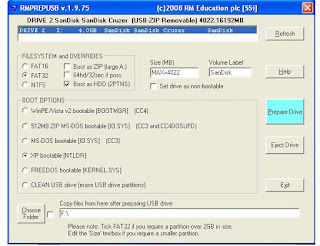
Setelah mengklik RMPrepUSB maka akan tampil Gambar dibawah ini untuk memastikan Deteksi USBFlasdisk kita.selanjutnya klik Prepare Drive.
Setelah kita klik Prepare Drive maka secara otomatis flasdisk ke format .

Tunggu sampai proses format selesai maka akan tampil gambar dibawah ini.lalu untuk selanjutnya klik Button GO.
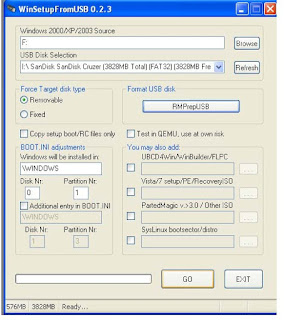
Setelah klik proses GO maka proses booting USB sedang berjalan,dan
tunggu sampai selesai Copy lalu FInish.setelah proses finish lalu
keluarkan Flasdisk anda.
sumber link jail
Sabtu, Maret 30, 2013
No comments
Kumpulan Link Url Untuk Menjailkan Teman - Tidak sengaja browsing di internet ternyata saya menemukan Kumpulan Link Url Untuk Menjahili Teman.
Mungkin anda sudah pernah jika sedang asyiknya facebookan, chat dan
blogging tetapi ada teman anda yang untuk membuka salah satu link.
Biasanya teman anda menipu anda kalau link tersebut keren, lucu untuk
dibuka. tapi pada saat kita buka dan beberapa detik dan apa yang
terjadi?. Biasanya keluar gambar menakutkan dan suara yang menyeramkan.
Saya sarankan untuk anda semua "Berhati-hatilah!". Berikut ini adalah
Kumpulan Link Url Untuk Menjahili Teman :
Klik aja sob ngak papa kok!!!
http://gigihweb.co.cc/unik/
Efek berputar-putar dan tidak berdampak system komputer anda. Cara mengatasinya tinggal restart saja atau kalau bisa anda menangkap gambarnya yang berputar langsung di close saja.
http://www/.*Forbidden*
Jika Anda membuka situs ini, maka akan keluar gambar hantu dengan suara yang menyeramkan
http://www.subang.co.tv/
Mungkin dari nama domainnya ini terlihat bahwa situs tersebut merupakan situs TV Online dari Subang, tetapi setelah Anda membukanya, bukan seperti yang diharapkan, melainkan sama dengan *Forbidden*
http://www.winterrowd.com/
Situs ini terlihat seperti game online biasa, tetapi setelah selesai memainkannya, maka lihat saja yang terjadi
http://www.hiphopparkiran.tk/
Situs ini akan mengeluarkan gambar yang sama denga Killerjo
http://tolololpedia.wikia.com/
Situs humoris dengan gambar Pak Roy S*ryo sedang mengupil
http://www.hotel626.com/
Permainan game yang menyeramkan
http://www.alaygenerator/*Forbidden*
Situs ini merupakan generator untuk membuat tulisan alay secara instan
http://www.gamemarkas/*Forbidden*/noclick-h3.html
Klik secara bertubi - tubi
http://www.kombre/*Forbidden*
Entah ini situs apa, tetapi oleh Antivirus KasperSky saya mendeteksi ini sebagai BadJoke.HTML
http://www.sinthaistudio.com/thehouse.html
Game yang menyeramkan
http://www.titane.ca/igod/main.html
Situs HOAX yang menyatakan bisa chat dengan Tuhan
http://www.killwithus.com/
Bunuh diri
http://wwwwwwwww.jodi.org/
Situs Teroris yang aneh dengan 9x huruf W
http://stuff.pyzam.com/toys/tictacscare.swf
Ini merupakan situs permainan game tic tac toe. Namun setelah selesai bermain akan keluar gambar yang menyeramkan
http://warnetips.blogspot.com/
Membuat browser Anda akan berpindah - pindah tempat
http://rotten.com/
Situs yang menjijikkan, cocok bagi para maniak ********
http://www.fadebook.com/
Awalnya akan diberikan 3 pertanyaan berhadiah TV, namun setelah jawab pertanyaan yang ketiga, muncul gambar yang menakutkan
http://www.rumdesign.com/wrong/
Situs ini akan menampilkan pemandangan dari sebuah jendela, tetapi setelah 1 menit, lihatlah apa yang terjadi
http://gigihweb/*Forbidden*/unik
Jika dibuka jendela browser Anda akan berpindah - pindah tempat, dan akan memberikan pesan - pesan yang cukup menjengkelkan
http://www.luna-maya.com/
Kalian pasti sudah tau ^_^
http://www.d1gdo.com/admin/
Hampir sama seperti gigiweb, tetapi lebih kejam situs ini, karena tidak akan bisa berhenti
http://sukatoro.com/
Situs ini adalah situs jail dimana semua orangnya memakan kotoran manusia
http://nobrain.dk/
Situs ini adalah situs dimana ada 3 orang gay saling *********, kalau sudah masuk kesitus ini, Anda akan sulit untuk keluar
http://jidatbaok.com/
Jika dibuka, jendela browser Anda akan berputar - putar sendiri dan tidak bisa di close
http://www.gemintang.com/misteri_di_...agu_samson.phphttp://googlehammer.com
Situs ini akan mengajak Anda untuk mendengarkan alunan dari lagu grup band Samson, setelah lagu ini selesai diputar, akan mengeluarkan gambar dan suara yang menakutkan
kalaou yang ini bhaya jangan di coba yah sob!!!Warning!!!
Soryy ya gan linknya gak pake link aktif soalnya takut memperlambat
loading blog, dan jika artikel ini bermanfaat untuk untu menjahili teman
kailian jangan lupa jempolnya yah he..he...he..he..
Kamis, 28 Maret 2013
CARA MELIHAR PASSWOD EMAIL DI OUTLOK
Kamis, Maret 28, 2013
No comments
oke untuk posting kali ini ane ingin ber bagi ilmu sedikit gan,
ini dari pengalaman peri badi.
pertama ane kerja selalu menggunakan outlok,sampe ke acount yahoo..ane masukan di outlok.
jadi pas buat acoun,ane lupa paswodnya.karna udah lama gax ane buka di yahoo
dan alamat yahoo,ingat karna kelihatan di outlok.cuma paswodnya yang lupa.
agan bisa lah caranya.gax susah kok
tinggal instalin aja file yang ukuranya bisa di bilang kecil di bawah 1MB..500kb pun gax sampe
di situ ada keterangan
silahkan download di sini
*alamat yahoo
*paswod dan lainya..
aman aja gx paswod gan..
hanya itu aja poting ane kali ini mudah mudahan berman faat,,dan tolong koreksinya
trima kasih atas kunjungannya di sini
ini dari pengalaman peri badi.
pertama ane kerja selalu menggunakan outlok,sampe ke acount yahoo..ane masukan di outlok.
jadi pas buat acoun,ane lupa paswodnya.karna udah lama gax ane buka di yahoo
dan alamat yahoo,ingat karna kelihatan di outlok.cuma paswodnya yang lupa.
agan bisa lah caranya.gax susah kok
tinggal instalin aja file yang ukuranya bisa di bilang kecil di bawah 1MB..500kb pun gax sampe
di situ ada keterangan
silahkan download di sini
*alamat yahoo
*paswod dan lainya..
aman aja gx paswod gan..
hanya itu aja poting ane kali ini mudah mudahan berman faat,,dan tolong koreksinya
trima kasih atas kunjungannya di sini
Rabu, 20 Maret 2013
surat kuasa
Rabu, Maret 20, 2013
No comments
lama banget nih loading.oyah gan salam buat kamu yang berkunjung ke blog ini,untuk kali ini ane cuma bisa nulis gi mana caranya menbuat surat pengambilan BPKB kendaraan ufs masih di dealer apa di sekolahin ke rentenir he he lihat agan contoh di bawah ini bisa kok di copas(copy /faste)maksudnya,he he he he he he
tinggal agan kasih aja tuh matray,edit dikit klo ada yang salah,
SURAT JUAL BELI KENDARAAN
Saya yang bertanda tangan di
bawah ini:
Nama : ………………………………………………………………………………………………
Pekerjaan : ………………………………………………………………………………………………
Alamat(KTP) : ………………………………………………………………………………………………
Alamat(sekarang) : ………………………………………………………………………………………………
Menyerahkan Satu jenis kendaraan
sepeda motor roda dua:
Merek :
No
mesin :
No
BPKB/STNK :
Tahun :
Atas nama :
Dan uang sebesar
(………………………………………………………………………………………………………………………………………………)
Saya dengan sadar menanda tangani
surat ini,saya menukar tambah kendaraan dan dana di atas dengan kendaraan si
pemegang surat.
Saya menjamin si pemegang surat ini bila mana nanti ada hal-hal yang
tidak di inginkan dari penggugat pihak manapun,dan saya siap menjadi jaminan,bahwa
si pemegang tidak tau menau mengenai masalah yang timbul di kemudian hari.dan
si pemegang tidak bisa di jadikan penadah/penampung.
BATAM,………………………………………………………………2013
(…………………………………………………..)
semoga bermanfaat gan trima kasih telah bekunjung ke sini
Rabu, 13 Maret 2013
Cara membuat poto biasa menjadi kartun di photo shopht
Rabu, Maret 13, 2013
1 comment
ni pengalaman peri badi gan..
Pertama agan.buka porogramnya=>browse poto yang mau di
buat=>
Duplikat layer (1)=setelah itu agan klik filter,kemudian pilih astistic,da di
lanjutkan dengan poster edges,
Lihat hasil tampilan di atas
kemudian agan atur pada bagian yang sebelah kanan,sesuai ke inginan.lihat tampilan di bawah
Duplikat hingga layernya menjadi 3..dan sesuai kan antara
gammbar =>klik oke
Bila sudah aga tingah rapihin bercak bercak yang mau di
buang atau di rapihin ..
Gunakan tol yang ada di program photo shopht..
Itu aja sih gan dasarnya.gx susah susah amat,oyah klo mang
udah mahirmah bias jadi sumber cupak beras..wex wex
wex…
Semoga bermanfaat gan.?
Senin, 04 Maret 2013
memasukan musik di blogerr
Senin, Maret 04, 2013
No comments
sebuah musik dan
player-nya akan terpasang.
Berikut beberapa cara yang bisa anda lakukan berdasar coba-coba saya dengan ''blog insebuah musik dan player-nya akan terpasang.
Berikut beberapa cara yang bisa anda lakukan berdasar coba-coba saya dengan ''blog insebuah musik dan player-nya akan terpasang.
Apakah anda tertarik pasang
musik/lagu di blog anda ? Kalau “Iya” berikut beberapa cara
yang bisa anda lakukan berdasar coba-coba saya dengan ini "dimana menurut saya sangat ringan untuk loading sebuah Blog",
walaupun saya enggak pakai cara ini, soalnya kalau dirumah takut mberebeki tetangga-tetangga saya.
Musik/Lagu akan autoplay bila blog kita dibuka
- Masuk ke http://www.divine-music.info/
- Disitu akan ada menu berbagai macam jenis lagu pilih, klik salah satu yang diinginkan / cari lagu kesukaan kamu.
- Setelah itu akan muncul tampilan para penyanyinya pilih sesuai kesukaan anda dan pilih juga lagu yang akan dimainkan.
- Disitu akan ada kode EMBEDED copy kode itu dan masukkan ke kode html blog anda [Udah tau kan cara nya]
- cobain di buka hasilnya
- Masuk ke http://4shared.com mestinya kita register dulu ya.
- Selesai register login dan upload lagu kesayangan kita.
- Setelah itu centang file lagu kita dan klik kanan mouse pilih "berbagi pakai dan keamanan". Disitu akan muncul tab, pilih tab Pasang. Copy kode yang muncul dan masukkan ke blog kita.
- Nikmati hasilnya.
Untuk
cara ini menurut saya sangat lambat waktu loading buka situs kita,
karena kita perlu file hosting 4shared, Tapi kalau mau nyoba ke blog
kesayangan akan lebih baik, ilmu kan harus diaplikasikan
semoga ber manfaat gan..
cara mengunakan keybord(tak perlu mous)
Senin, Maret 04, 2013
No comments
General Keyboard Shortcuts
CTRL+C (Copy)
CTRL+X (Cut)
CTRL+V (Paste)
CTRL+Z (Undo)
DELETE (Delete)
SHIFT+DELETE (Delete the selected item permanently without placing the item in the Recycle Bin)
CTRL while dragging an item (Copy the selected item)
CTRL+SHIFT while dragging an item (Create a shortcut to the selected item)
F2 key (Rename the selected item)
CTRL+RIGHT ARROW (Move the insertion point to the beginning of the next word)
CTRL+LEFT ARROW (Move the insertion point to the beginning of the previous word)
CTRL+DOWN ARROW (Move the insertion point to the beginning of the next paragraph)
CTRL+UP ARROW (Move the insertion point to the beginning of the previous paragraph)
CTRL+SHIFT with any of the arrow keys (Highlight a block of text)
SHIFT with any of the arrow keys (Select more than one item in a window or on the desktop, or select text in a document)
CTRL+A (Select all)
F3 key (Search for a file or a folder)
ALT+ENTER (View the properties for the selected item)
ALT+F4 (Close the active item, or quit the active program)
ALT+ENTER (Display the properties of the selected object)
ALT+SPACEBAR (Open the shortcut menu for the active window)
CTRL+F4 (Close the active document in programs that enable you to have multiple documents open simultaneously)
ALT+TAB (Switch between the open items)
ALT+ESC (Cycle through items in the order that they had been opened)
F6 key (Cycle through the screen elements in a window or on the desktop)
F4 key (Display the Address bar list in My Computer or Windows Explorer)
SHIFT+F10 (Display the shortcut menu for the selected item)
ALT+SPACEBAR (Display the System menu for the active window)
CTRL+ESC (Display the Start menu)
ALT+Underlined letter in a menu name (Display the corresponding menu)
Underlined letter in a command name on an open menu (Perform the corresponding command)
F10 key (Activate the menu bar in the active program)
RIGHT ARROW (Open the next menu to the right, or open a submenu)
LEFT ARROW (Open the next menu to the left, or close a submenu)
F5 key (Update the active window)
BACKSPACE (View the folder one level up in My Computer or Windows Explorer)
ESC (Cancel the current task)
SHIFT when you insert a CD-ROM into the CD-ROM drive (Prevent the CD-ROM from automatically playing)
Dialog Box Keyboard Shortcuts
CTRL+TAB (Move forward through the tabs)
CTRL+SHIFT+TAB (Move backward through the tabs)
TAB (Move forward through the options)
SHIFT+TAB (Move backward through the options)
ALT+Underlined letter (Perform the corresponding command or select the corresponding option)
ENTER (Perform the command for the active option or button)
SPACEBAR (Select or clear the check box if the active option is a check box)
Arrow keys (Select a button if the active option is a group of option buttons)
F1 key (Display Help)
F4 key (Display the items in the active list)
BACKSPACE (Open a folder one level up if a folder is selected in the Save As or Open dialog box)
Microsoft Natural Keyboard Shortcuts
Windows Logo (Display or hide the Start menu)
Windows Logo+BREAK (Display the System Properties dialog box)
Windows Logo+D (Display the desktop)
Windows Logo+M (Minimize all of the windows)
Windows Logo+SHIFT+M (Restore the minimized windows)
Windows Logo+E (Open My Computer)
Windows Logo+F (Search for a file or a folder)
CTRL+Windows Logo+F (Search for computers)
Windows Logo+F1 (Display Windows Help)
Windows Logo+ L (Lock the keyboard)
Windows Logo+R (Open the Run dialog box)
Windows Logo+U (Open Utility Manager)
Accessibility Keyboard Shortcuts
Right SHIFT for eight seconds (Switch FilterKeys either on or off)
Left ALT+left SHIFT+PRINT SCREEN (Switch High Contrast either on or off)
Left ALT+left SHIFT+NUM LOCK (Switch the MouseKeys either on or off)
SHIFT five times (Switch the StickyKeys either on or off)
NUM LOCK for five seconds (Switch the ToggleKeys either on or off)
Windows Logo +U (Open Utility Manager)
Windows Explorer Keyboard Shortcuts
END (Display the bottom of the active window)
HOME (Display the top of the active window)
NUM LOCK+Asterisk sign (Display all of the subfolders that are under the selected folder)
NUM LOCK+Plus sign (+) (Display the contents of the selected folder)
NUM LOCK+Minus sign (-) (Collapse the selected folder)
LEFT ARROW (Collapse the current selection if it is expanded, or select the parent folder)
RIGHT ARROW (Display the current selection if it is collapsed, or select the first subfolder)
rtcut Keys for Character Map
After you double-click a character on the grid of characters, you can move through the grid by using the keyboard shortcuts: • RIGHT ARROW (Move to the right or to the beginning of the next line)
LEFT ARROW (Move to the left or to the end of the previous line)
UP ARROW (Move up one row)
DOWN ARROW (Move down one row)
PAGE UP (Move up one screen at a time)
PAGE DOWN (Move down one screen at a time)
HOME (Move to the beginning of the line)
END (Move to the end of the line)
CTRL+HOME (Move to the first character)
CTRL+END (Move to the last character)
SPACEBAR (Switch between Enlarged and Normal mode when a character is selected)
Microsoft Management Console (MMC) Main Window Keyboard Shortcuts
CTRL+O (Open a saved console)
CTRL+N (Open a new console)
CTRL+S (Save the open console)
CTRL+M (Add or remove a console item)
CTRL+W (Open a new window)
F5 key (Update the content of all console windows)
ALT+SPACEBAR (Display the MMC window menu)
ALT+F4 (Close the console)
ALT+A (Display the Action menu)
ALT+V (Display the View menu)
ALT+F (Display the File menu)
ALT+O (Display the Favorites menu)
MMC Console Window Keyboard Shortcuts
CTRL+P (Print the current page or active pane)
ALT+Minus sign (-) (Display the window menu for the active console window)
SHIFT+F10 (Display the Action shortcut menu for the selected item)
F1 key (Open the Help topic, if any, for the selected item)
F5 key (Update the content of all console windows)
CTRL+F10 (Maximize the active console window)
CTRL+F5 (Restore the active console window)
ALT+ENTER (Display the Properties dialog box, if any, for the selected item)
F2 key (Rename the selected item)
CTRL+F4 (Close the active console window. When a console has only one console window, this shortcut closes the console)
Remote Desktop Connection Navigation
CTRL+ALT+END (Open the Microsoft Windows NT Security dialog box)
ALT+PAGE UP (Switch between programs from left to right)
ALT+PAGE DOWN (Switch between programs from right to left)
ALT+INSERT (Cycle through the programs in most recently used order)
ALT+HOME (Display the Start menu)
CTRL+ALT+BREAK (Switch the client computer between a window and a full screen)
ALT+DELETE (Display the Windows menu)
CTRL+ALT+Minus sign (-) (Place a snapshot of the entire client window area on the Terminal server clipboard and provide the same functionality as pressing ALT+PRINT SCREEN on a local computer.)
CTRL+ALT+Plus sign (+) (Place a snapshot of the active window in the client on the Terminal server clipboard and provide the same functionality as pressing PRINT SCREEN on a local computer.)
Microsoft Internet Explorer Navigation
CTRL+B (Open the Organize Favorites dialog box)
CTRL+E (Open the Search bar)
CTRL+F (Start the Find utility)
CTRL+H (Open the History bar)
CTRL+I (Open the Favorites bar)
CTRL+L (Open the Open dialog box)
CTRL+N (Start another instance of the browser with the same Web address)
CTRL+O (Open the Open dialog box, the same as CTRL+L)
CTRL+P (Open the Print dialog box)
CTRL+R (Update the current Web page)
CTRL+W (Close the current window)
semoga berman faat.(y)
Langganan:
Postingan (Atom)
ahmad rajudin. Diberdayakan oleh Blogger.





















.jpg)





